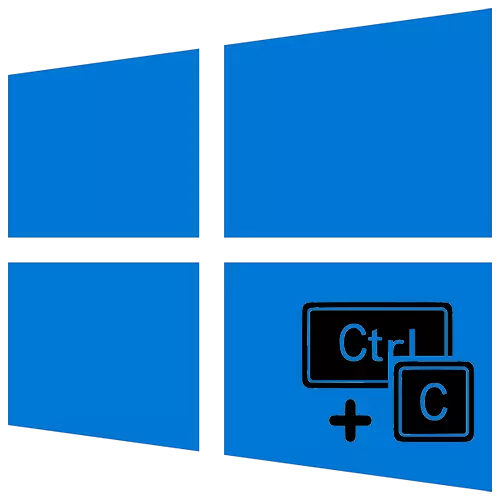
बर्याचदा, सर्व वापरकर्ते माउस वापरुन विंडोज ऑपरेटिंग सिस्टम चालवतात. तथापि, समान क्रिया विशेष कीबोर्ड शॉर्टकटद्वारे लागू केली जाऊ शकते. दुर्दैवाने, ते वापरण्यासाठी नेहमीच सोयीस्कर नसतात, म्हणून या लेखात आम्ही त्यांना विंडोज 10 मध्ये कसे बदलावे ते सांगू.
विंडोज 10 मधील हॉट कीजची पुनर्वितरण करण्यासाठी पद्धती
आपण दोन मुख्य पद्धती वाटप करू शकता जे आपल्याला विविध क्रियांसाठी की शॉर्टकट बदलण्याची परवानगी देतात. प्रथम ऑपरेटिंग सिस्टम साधने, आणि दुसर्या - विशेष सॉफ्टवेअर वापरते. आम्ही प्रत्येक पद्धतीच्या सर्व बुद्धीबद्दल सांगू.पद्धत 2: एमकी
हा प्रोग्राम पूर्वीच्या समान तत्त्वावर कार्य करतो. तथापि, फरक असा आहे की विविध भिन्न संयोजन विशिष्ट की ("Ctrl + V", "Ctrl + V" आणि इतकेच) नियुक्त केले जाऊ शकतात), तसेच मल्टीमीडिया क्रिया. दुसर्या शब्दात, MKey वैशिष्ट्ये की रीमॅपरपेक्षा बरेच काही आहेत.
Mkey App डाउनलोड करा
- प्रोग्राम चालवा आणि प्रथम भाषा निवडा ज्यावर त्याचे इंटरफेस प्रदर्शित केले जाईल. वांछित ओळ वर एलकेएम क्लिक करा आणि ओके क्लिक करा.
- पुढील विंडोमध्ये आपल्याला विशेष प्लगइन समाविष्ट करणे आवश्यक आहे. जर आपण केवळ कीबोर्ड आयटम वापरू इच्छित असाल तर दुसरा स्ट्रिंग - "यूएसबी एचआयडी" तपासा. आपण माऊस बटनांवर क्रिया नियुक्त करण्याचा विचार केल्यास, अतिरिक्त आयटम तपासा. नंतर "ओके" क्लिक करा.
- मुख्य प्रोग्राम विंडोमध्ये, खाली डाव्या कोपर्यात जोडा बटण क्लिक करा.
- त्यानंतर, आपण निवडलेल्या क्रिया भविष्यात बांधलेल्या बटणावर क्लिक करणे आवश्यक आहे. या प्रकरणात, अतिरिक्त सुधारक "ALT", "शिफ्ट", "Ctrl" आणि "विन" वापरले जाऊ शकते. नंतर तयार केलेल्या रेकॉर्डचे कोणतेही नाव नियुक्त करा आणि "ओके" क्लिक करा.
- पुढील पायरी एक संयोजन किंवा क्रियांची निवड असेल जी नियुक्त की दाबली जाईल तेव्हा होतील. सर्व संभाव्य पर्याय तीन मुख्य श्रेण्यांमध्ये विभागलेले आहेत - "मल्टीमीडिया", "क्रिया" आणि "कीबोर्ड". स्वीकृत पर्यायांसह त्यांच्याकडे उपविभागांची यादी आहे. आम्ही त्यांना स्वत: ला पाहण्याची सक्तीची शिफारस करतो, कारण सर्व उपलब्ध रेषांचे वर्णन करण्यासाठी पुरेसे नाही.
- आपण निवडलेल्या बटणावर कीबोर्ड शॉर्टकट नियुक्त करण्याचा हेतू असल्यास, "कीबोर्ड" विभागात जा आणि "की" स्ट्रिंग निवडा. मग, खिडकीच्या उजव्या भागात, "अनुकरण दाब" ओळ जवळ एक चिन्ह ठेवा. त्यानंतर, खालील बॉक्समध्ये, की, संयोजन किंवा क्रिया सेट करा. कृपया लक्षात ठेवा की आपण कीज सुधारक वापरू शकता. सर्व क्रिया केल्यानंतर, खाली उजव्या कोपर्यात फ्लॉपी डिस्कच्या स्वरूपात जतन करा बटण दाबा.
- आवश्यक असल्यास, कोणतीही बदली हटविली जाऊ शकते. हे करण्यासाठी, रीसिग्नमेंटच्या नावासह पंक्ती हायलाइट करा आणि विंडोच्या तळाशी असलेल्या समान नावासह बटण दाबा.
- प्रोग्राममध्ये अनुप्रयोग जोडण्याची क्षमता आहे ज्यामध्ये निवडलेले बदल कार्य करणार नाहीत. हे करण्यासाठी, मुख्य विंडोमधील "सेटिंग्ज" टॅबवर जा, नंतर "अपवाद" विभागावर क्लिक करा. कृपया लक्षात ठेवा की आपण पूर्ण-स्क्रीन प्रोग्राममध्ये पुनर्संचयित करण्यासाठी अनुप्रयोगास प्रतिबंधित करू शकता - यासाठी संबंधित स्ट्रिंगजवळ एक चिन्ह आहे. अपवाद सूचीमध्ये अतिरिक्त सॉफ्टवेअर जोडण्यासाठी, ब्लू प्लस गेम म्हणून बटण दाबा.
- आपण आधीपासूनच चालू असलेल्या सॉफ्टवेअर जोडू शकता किंवा संगणकावर एक्झिक्यूटेबल फाइलचा मार्ग निर्दिष्ट करू शकता. या उदाहरणामध्ये, आम्ही दुसरा पर्याय वापरतो.
- परिणामी, मानक विंडोज 10 फाइल व्यवस्थापक विंडो उघडते. त्यात, इच्छित फाइल शोधा, ते निवडा आणि "उघडा" क्लिक करा.
- अपवाद सूचीमध्ये आपण पूर्वी जोडलेले अनुप्रयोग पहाल. त्यापैकी कोणतेही हटविण्यासाठी, वांछित स्ट्रिंग निवडा आणि रेड क्रॉससह बटणावर क्लिक करा.
- आपण शीर्षक मेनूमध्ये इच्छित प्लॅटिनम सक्रिय न केल्यास, कीबोर्ड, माऊस की आणि आश्रित संयोजन वापरण्यास सक्षम नसेल. समस्या सुधारण्यासाठी, मुख्य प्रोग्राम विंडोमधील "सेटिंग्ज" टॅबवर जा आणि नंतर "प्लगइन" विभागात जा. इच्छित मॉड्यूलजवळील टीक्स तपासा आणि सॉफ्टवेअर रीस्टार्ट करा.
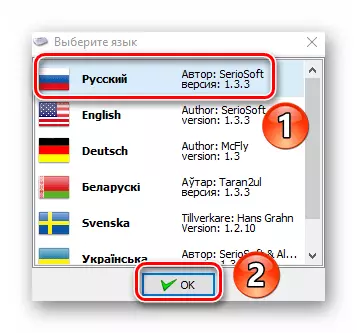
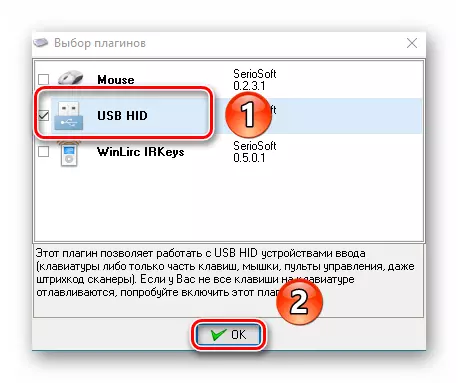
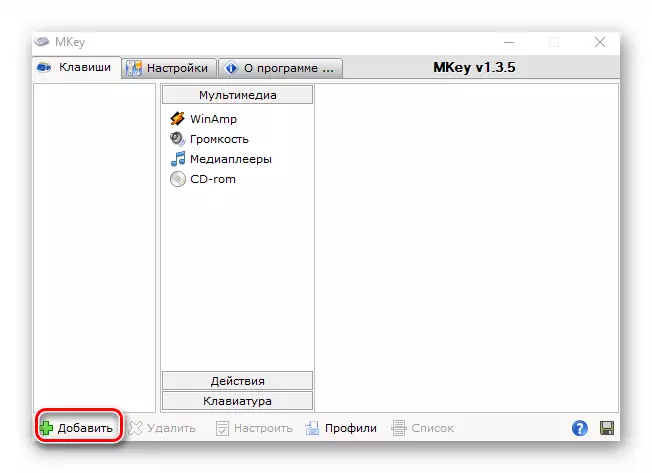

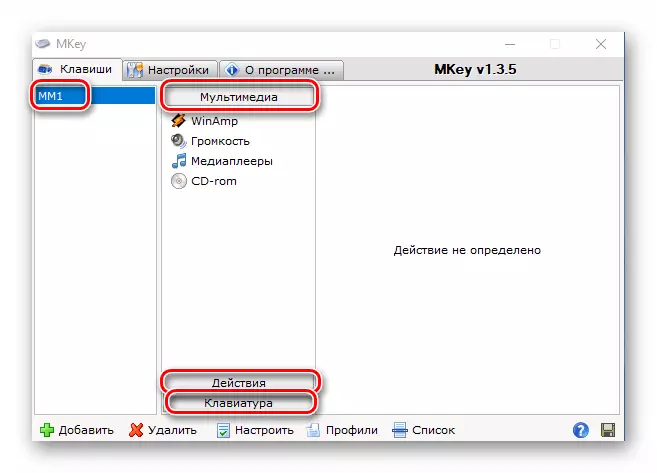
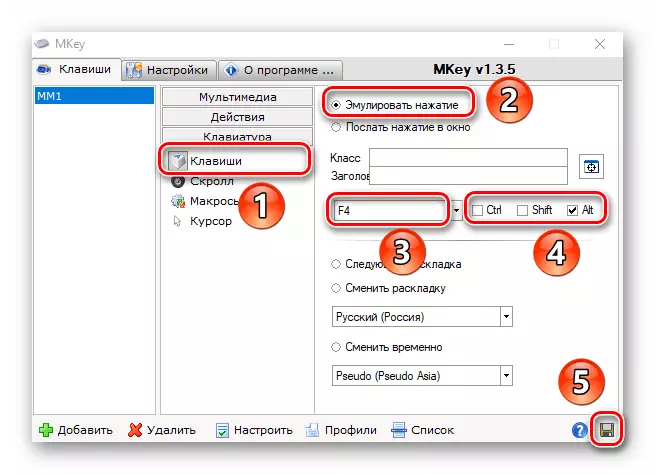
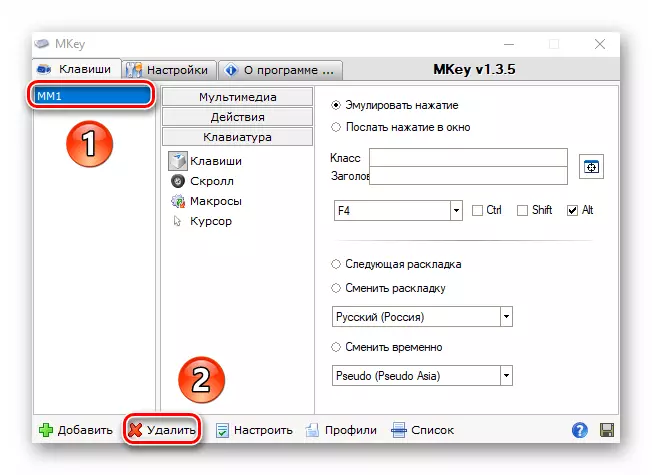
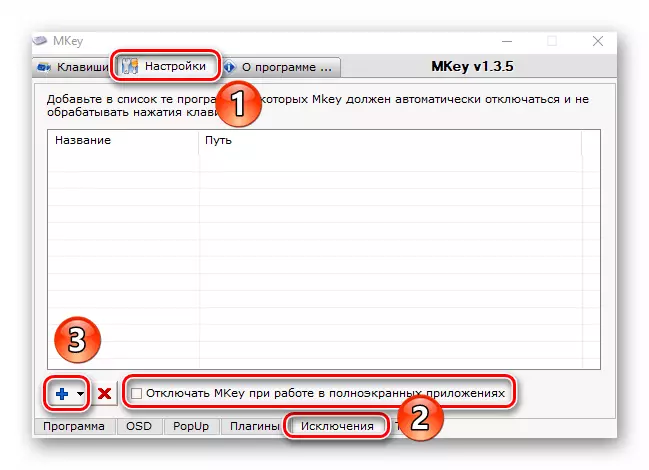
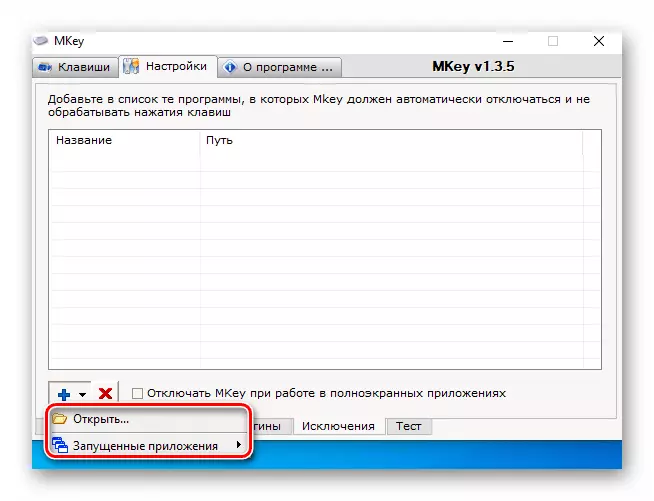
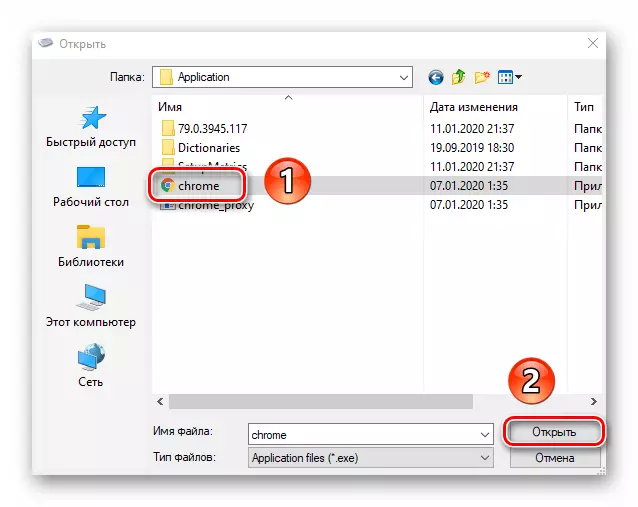
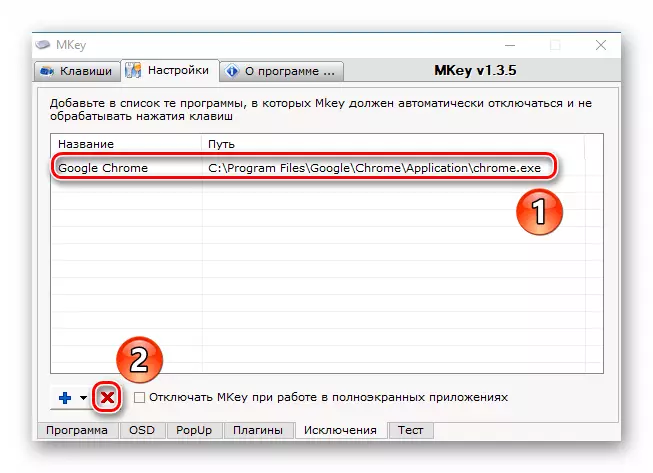
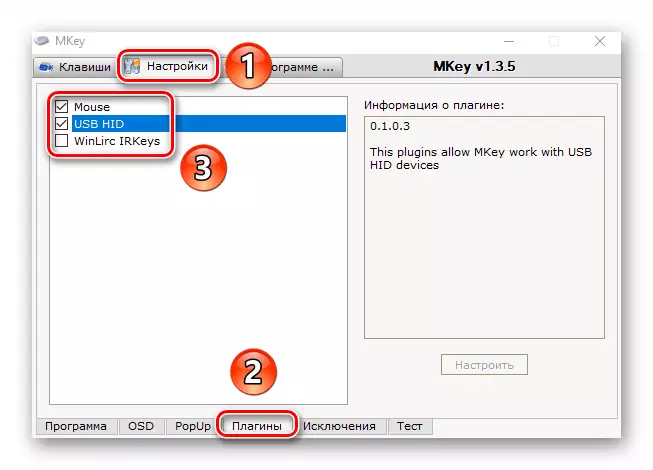
अशा प्रकारे, आपण विंडोज 10 मध्ये हॉटकीज पुन्हा तयार करणे सोपे असलेल्या मूलभूत पद्धतींबद्दल शिकलात. याव्यतिरिक्त, वर्णन केलेल्या सॉफ्टवेअरचा वापर आपण आपले संयोजन आणि क्रिया तयार करू शकता.
